Win10如何解决windows firewall服务找不到
1、在此电脑上右击,点击管理。
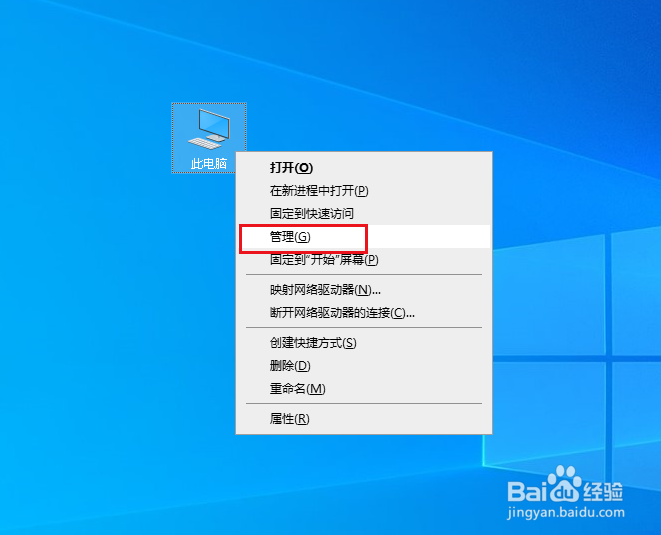
2、弹出对话框,展开服务和应用程序。

3、选中服务。

4、在右侧找到windows update和windows installer两个服务,点击启动。

5、打开开始菜单,点击windows系统,控制面板。

6、弹出对话框,点击系统和安全。

7、进入后,点击Windows Defender防火墙。
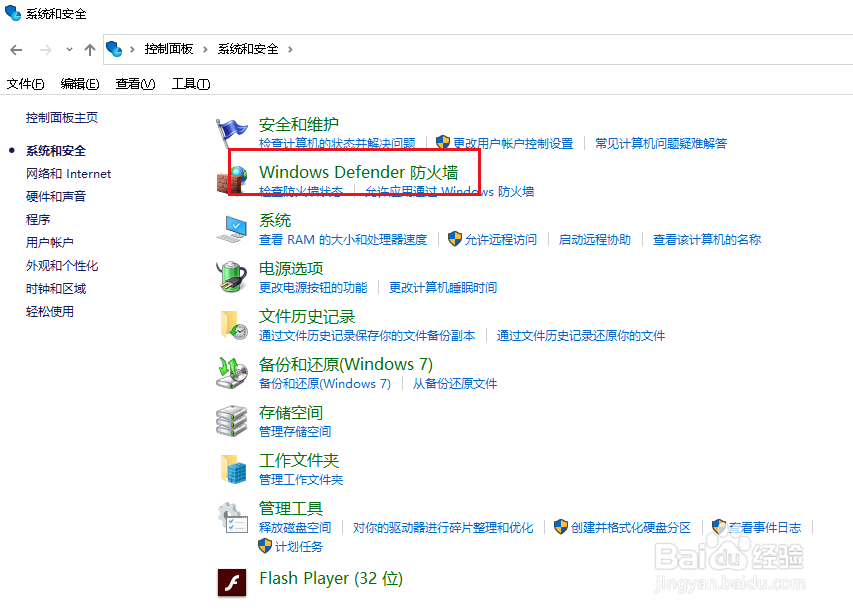
8、开启防火墙。

9、重启电脑,设置完成。
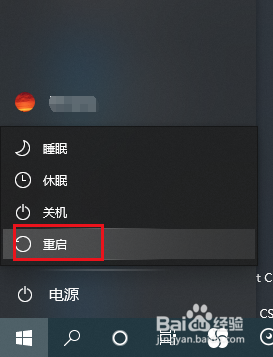
声明:本网站引用、摘录或转载内容仅供网站访问者交流或参考,不代表本站立场,如存在版权或非法内容,请联系站长删除,联系邮箱:site.kefu@qq.com。
阅读量:29
阅读量:122
阅读量:72
阅读量:168
阅读量:106